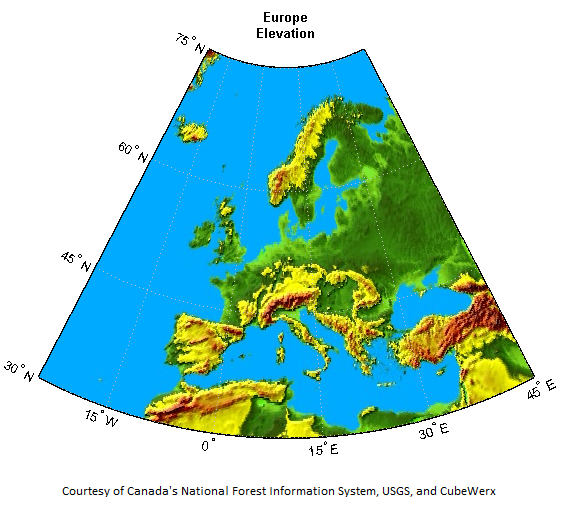Ищите Базу данных WMS слои и серверы, которые представляют интерес для вас.
Совершенствуйте свой поиск, чтобы включать только серверы или слои с заданными значениями полей.
Обновите свой слой, чтобы синхронизировать ваш выделенный слой с сервером.
Измените свою просьбу WMS установить свойства как географические пределы, размеры изображения или цвет фона карты.
Получите свою карту как растровое изображение с сервера.
Отобразите карту.
Последуйте примеру, чтобы изучить основные шаги в создании карты WMS.
Ищите Базу данных WMS. Программное обеспечение Mapping Toolbox™ упрощает процесс создания карты WMS при помощи сохраненной базы данных серверов WMS. Можно искать базу данных слои и серверы, которые представляют интерес для вас. Серверы WMS хранят данные о карте в названных слоях модулей. В данном примере ищите слои, которые содержат слово 'elevation'.
elevation = wmsfind('elevation');
wmsfind возвращает массив сотен WMSLayer объекты.
Совершенствуйте свой поиск. Совершенствуйте свой поиск, чтобы включать только слои, которые содержат точное имя, 'Foundation.GTOPO30' в LayerName поле . (GTOPO30 является цифровой моделью вертикального изменения, разработанной Геологической службой США (USGS).) Затем уточните результаты этого поиска далее путем поиска serverurl поле для 'nfis.org'.
gtopolayer = refine(elevation,'Foundation.GTOPO30', ...
'SearchField','layername');
gtopolayer = refine(gtopolayer,'nfis.org', ...
'SearchField','serverurl');
Обновите свой слой. Свяжитесь с веб-сервером, идентифицированным в поиске базы данных, чтобы получить большую часть актуальной информации. wmsupdate функция выполняет две задачи:
Обновляет ваш WMSLayer объект включать новые данные
Заполняет его Details, CoordRefSysCodes, и Abstract поля
Setup карта оси с географическими пределами, подходящими для Европы.
figure
worldmap europe;
Измените свой запрос WMS. Получите структуру карты осей карты (mstruct), который содержит настройки для всех текущих свойств осей карты. Можно использовать этот struct, чтобы изменить запрос WMS. Например, можно установить географические пределы, размеры изображения, цвет фона и другие свойства карты. В этом простом примере задайте цвет, вы хотите использовать цвет фона карты. Выберите красные, зеленые, и синие уровни, чтобы задать океанский цвет.
mstruct = gcm; oceanColor = [0 170 255];
Получите свою карту. Используйте WMSLayer объект gtopolayer как введено для wmsread. Установите wmsread долгота и широта ограничивают параметры текущими пределами осей карты и набором BackgroundColor параметр к oceanColor.
[elevationImage, R] = wmsread(gtopolayer,'Latlim', ... mstruct.maplatlimit,'Lonlim',mstruct.maplonlimit, ... 'BackgroundColor',oceanColor);
wmsread функция возвращает карту под названием elevationImage и объект растровой привязки R, который связывает карту с определенным местоположением на Земле.
Отобразите векторные данные как точки и линии.
geoshow(elevationImage,R);
title({'Europe','Elevation'},'FontWeight','bold')